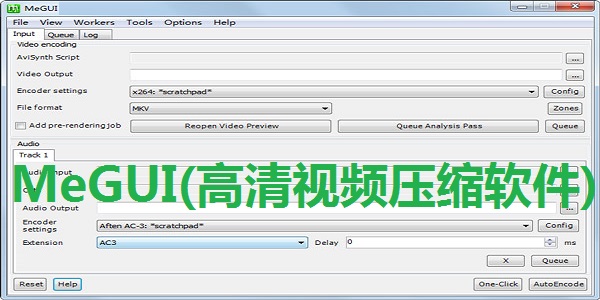MeGUI(高清视频压缩软件)正式版是款基于MPEG-4视频转换应用程序的压缩工具。MeGUI可以方便的使各种需要使用命令行的EXE程序(多达几十种)统一到一个图形界面下。并且MeGUI(高清视频压缩软件)还能支持MPEG-4
AVC (x264)
、MP4编码,AVC格式音频解码。 软件园提供MeGU软件的下载服务,下载MeGUI(高清视频压缩软件)其他版本,请到 软件园!
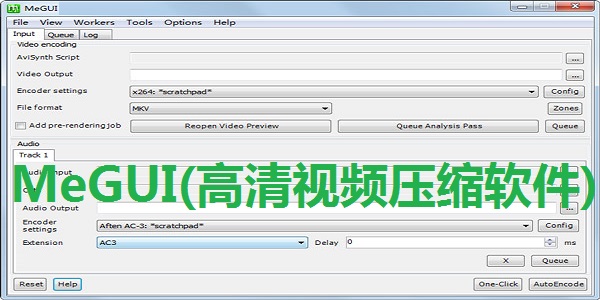
MeGUI(高清视频压缩软件)软件功能
megui是一套最全面的开源的基于MPEG-4视频转换应用程序。主要是作为DVDRip工具, 同时也能胜任很多转码任务。
它实际上是许多免费工具的GUI前端, 也包含一些用于增强转码处理能力的模块。
强大的任务队列支持, 支持实时任务编辑, 关联任务连接, 开始/暂停控制。
并行任务执行,使任务处理更加流畅并且能提高在多核系统上的处理速度。
自动交错检测,能分析你的输入视频来判断它是否是顺序/交错/胶片/混合的, 并且也能判断场序。
自动升级,保持MeGUI最新并使安装更容易。
音频编码也基于 Avisynth, 允许对音频进行高精确度的编辑, 包括采样精度的音频切割。
MeGUI(高清视频压缩软件)软件特色
强大的任务队列支持, 支持实时任务编辑, 关联任务连接, 开始/暂停控制, 等。
并行任务执行,使任务处理更加流畅并且能提高在多核系统上的处理速度。
自动交错检测,能分析你的输入视频来判断它是否是顺序/交错/胶片/混合的, 并且也能判断场序。
自动升级,保持MeGUI最新并使安装更容易。
音频编码也基于 Avisynth, 允许对音频进行高精确度的编辑, 包括采样精度的音频切割。
MeGUI(高清视频压缩软件)安装步骤
1、在 软件园将MeGUI(高清视频压缩软件)下载下来,会得到一个软件压缩包。

2、接着我们将软件压缩包解压,得到其中的MeGUI.exe应用程序。
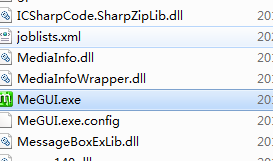
3、最后双击打开MeGUI.exe,就可以直接使用了。
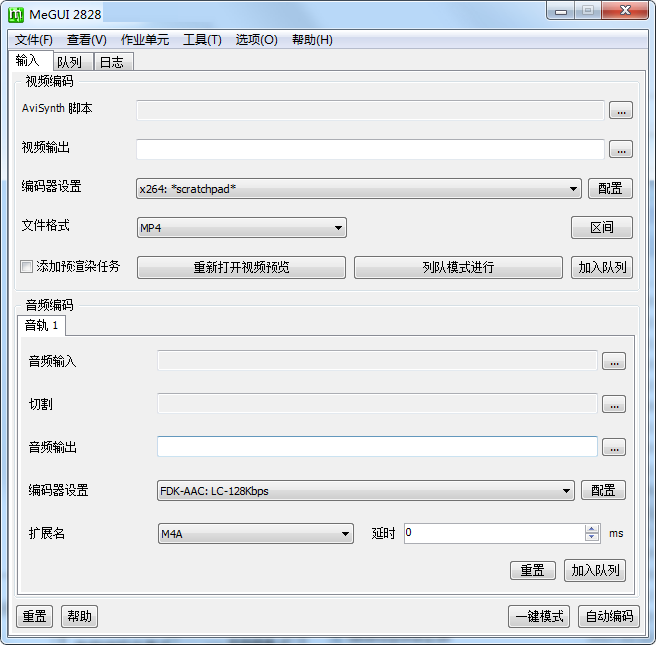
MeGUI(高清视频压缩软件)使用方法
打开Megui,然后按照图片下的megui说明设置。
刚开始打开AVS脚本时候会出现视频预览。
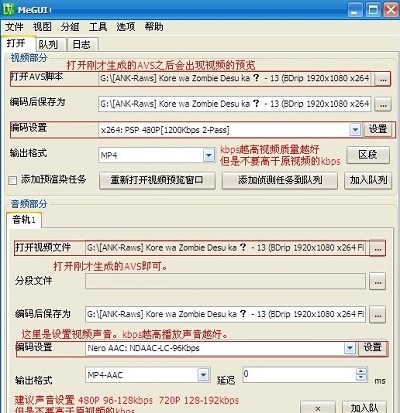
点击自动编码之后弹出的窗口设置。
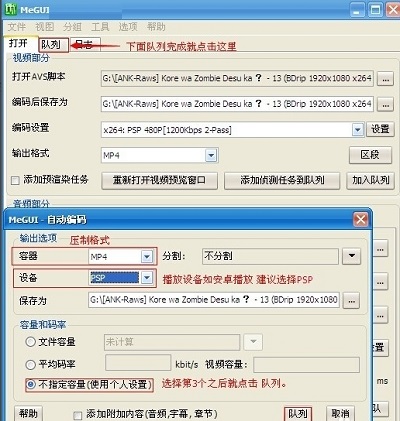
队列之后开始自动转码。

最后Megui一般知识。
视频编码的kbps越高视频质量就越高 视频大小就越大。
音频编码的kbps越高音频越好。此音频对视频大小 无太大影响。
视频编码和音频编码 不要高于片源的kbps
首选片源建议使用1080P的BDRip 【片源分辨率过低 转码后播放效果不好。】
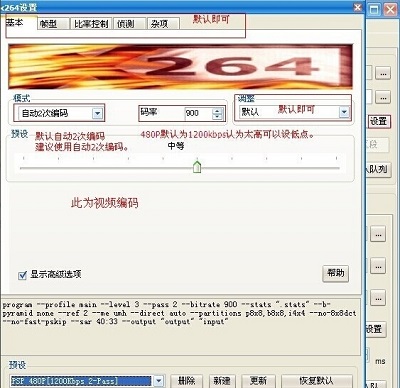
MeGUI(高清视频压缩软件)常见问题
问:MeGUI(高清视频压缩软件)中如何使用延时?
答:如果文件的文件名有一个延时值 (Delay __ms), 或者你觉得你需要一个延时, 你将不得不在MeGUI中的一个或两个地方抵消这个.
第一个是当你混流你的最终文件时把延时值写入混流配置. 第二, 也可以这样(只使用这些方法的一种), 在你重新编码音频时添加延时值到你的音频配置,
再次同样输入延时值.
问:MeGUI(高清视频压缩软件)中如何导入音频?
答:如果简单地添加音频文件不起作用, 你可以创建一个Avisynth 文件来为你加载它. 创建一个文本文件添加以下行:
问:MeGUI(高清视频压缩软件)中作业单元是什么?
答:一个作业单元对于MeGUI来说是一个’线程’, 它能处理队列中的任务. 一个作业单元在同一时间只能处理一个任务.
可能有多种原因使你想在同一时间运行多个任务:
你在运行一个任务但是它不完全占用CPU(如,IO容限, 或其它东西)
你想直接运行一个任务(如, 运行一个小的解码程序并且忽略长长的任务队列)
问:megui无法打开avs显示无法加载avisynth.dll模块怎么回事?
答:缺少avisynth.dll系统文件。需要先下载安装avisynth.dll,然后才能正常使用
同类软件对比
金舟视频压缩软件是一款视频存储体积压缩工具,支持视频压缩、GIF动态图压缩,支持常见的视频格式:MP4/AVI/GIF/OGV/MOV/MGP/MPG/MPEG/TS/MTS/3GP/RMVB/QSV/KUX等格式,软件支持一键高清无损压缩,并且压缩强度可进行调整,为用户节省资源空间。
QVE视频压缩官方版是一款高效专业的批量视频压缩工具,QVE视频压缩官方版功能强悍,能够帮助用户轻松对mp4,flv,wmv,avi,mov,mkv,3gp等视频进行压缩,QVE视频压缩软件还提供了bmp,png,jpg,gif等图片格式压缩功能,能帮您最大限度减少文件体积。